囲い文字を編集して新しい文字を作り出そう
囲い文字はワードの「フィールド」を使って実現されています。このため、フィールドコードを直接編集すると、通常は作成できないおもしろい文字も作ることができます。1.囲い文字の直前にカーソルを置いて[Shift]+[F9]キーを押します。すると、囲い文字のフィールドコードが表示されます。
![囲い文字の直前にカーソルを置いて[Shift]+[F9]キーを押します。すると、囲い文字のフィールドコードが表示されます](https://imgcp.aacdn.jp/img-a/800/auto/aa/gm/article/3/7/3/3/4/3/006.gif)
囲い文字の直前にカーソルを置いて[Shift]+[F9]キーを押します。すると、囲い文字のフィールドコードが表示されます
2.フィールドコードの「○」を「×」に書き換えて、文字色を赤にします。このように、フィールドコード中の文字は、通常の文字と同様に編集可能です。
3.フィールドコード内にカーソルを置いたら、[Shift]+[F9]キーを押してフィールドコードを通常の表示に戻します。
![フィールドコードの「○」を「×」に書き換えて文字色を赤にしたら、フィールドコード内にカーソルがある状態で[Shift]+[F9]キーを押してフィールドコードを通常の表示に戻します](https://imgcp.aacdn.jp/img-a/800/auto/aa/gm/article/3/7/3/3/4/3/007.gif)
フィールドコードの「○」を「×」に書き換えて文字色を赤にしたら、フィールドコード内にカーソルがある状態で[Shift]+[F9]キーを押してフィールドコードを通常の表示に戻します
4.ちょっと変わった囲い文字(?)ができました。
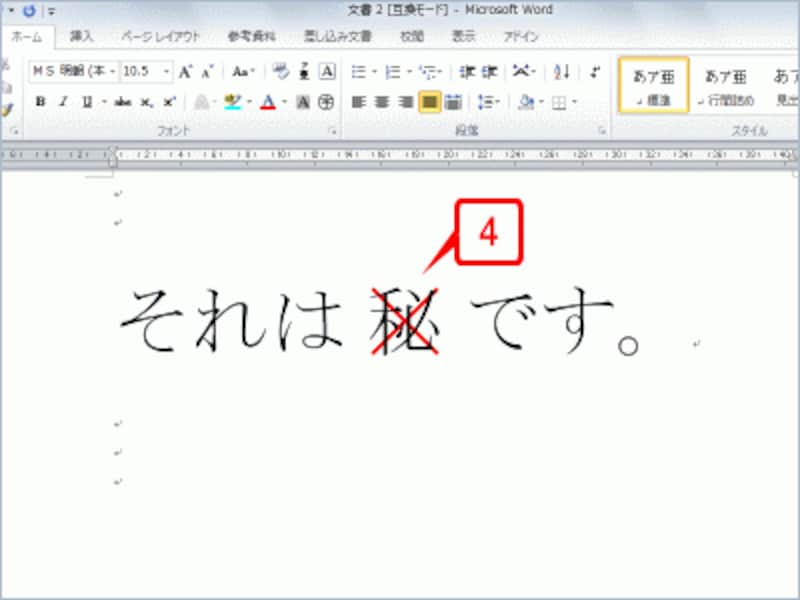
ちょっと変わった囲い文字(?)ができました
このテクニックを使うと、2つの文字を重ねることができるわけですね。アイデア次第で、まったく新しい文字も作り出せると思いますので、ぜひチャレンジしてみてください。
<関連記事>
ワードで21以上の丸数字を入力する







